안녕하세요, 여러분! 최신 IT 트렌드와 유용한 꿀팁을 전해드리는 블로그 인플루언서입니다. 우리가 디지털 세상을 살아가면서 컴퓨터나 주변기기에서 갑자기 “STATUS_DEVICE_NOT_READY” 같은 메시지를 만나면 정말 당황스럽고 답답하시죠?

마치 잘 달리던 차가 갑자기 멈춰버린 느낌이랄까요. 저도 경험해봐서 아는데, 급하게 처리해야 할 일이 있을 때 이런 오류가 뜨면 온몸의 힘이 쭉 빠지더라고요. 특히나 요즘처럼 모든 기기가 연결되어 작동하는 스마트한 세상에서는 조그만 장치 하나라도 제대로 인식되지 않으면 업무는 물론이고 일상생활 전반에 큰 지장을 초래할 수 있습니다.
USB 드라이버 문제부터 시작해서 알 수 없는 하드웨어 충돌까지, 이 오류는 참 다양한 원인으로 우리의 소중한 시간을 갉아먹곤 하죠. 하지만 너무 걱정하지 마세요! 제가 직접 여러 상황을 겪어보고 해결해 본 경험을 바탕으로, 이 골치 아픈 문제를 어떻게 시원하게 해결할 수 있는지 확실히 알려드릴게요!
갑자기 먹통? “STATUS_DEVICE_NOT_READY” 오류, 첫 번째 진단은 이렇게!
장치 관리자로 상태 확인하기
여러분, 컴퓨터를 사용하다 보면 가끔 이런 경험 있으실 거예요. 분명 잘 사용하던 장치인데 어느 날 갑자기 인식이 안 되면서 “STATUS_DEVICE_NOT_READY”라는 낯선 메시지가 뜨는 상황이요. 저도 예전에 USB 외장하드를 급하게 연결했는데 인식이 안 돼서 땀 좀 흘렸던 기억이 나네요.
이럴 때 가장 먼저 해볼 수 있는 건 바로 ‘장치 관리자’를 열어보는 거예요. 윈도우 검색창에 ‘장치 관리자’라고 입력해서 들어가 보면, 컴퓨터에 연결된 모든 하드웨어 목록을 한눈에 볼 수 있습니다. 만약 문제가 있는 장치가 있다면 보통 노란색 느낌표나 빨간색 X 표시로 나타나죠.
혹시 모르니 문제가 발생한 것 같은 장치를 찾아 마우스 오른쪽 버튼을 눌러 ‘속성’을 확인해 보세요. 여기에 오류 코드나 자세한 설명이 나와 있는 경우가 많아요. 예를 들어, “이 장치가 시작할 수 없습니다.
(코드 10)” 같은 메시지를 발견할 수도 있죠. 이 작은 단서 하나가 문제 해결의 실마리가 될 때가 정말 많답니다. 저도 이 방법으로 예전에 고장 난 줄 알았던 프린터를 살려낸 적이 있답니다.
물리적 연결 상태 점검: 케이블, 포트, 전원
“STATUS_DEVICE_NOT_READY” 오류는 생각보다 단순한 원인에서 시작되는 경우가 많아요. 바로 물리적인 연결 문제죠. 저도 급할 때 대충 USB 케이블을 꽂았다가 인식이 안 돼서 컴퓨터만 원망했던 적이 한두 번이 아니에요.
케이블이 헐겁게 연결되어 있거나, 심지어는 케이블 자체가 손상되었을 수도 있거든요. USB 장치라면 다른 USB 포트에 꽂아보세요. 특히 데스크톱 후면 포트는 전력 공급이 더 안정적이어서 문제를 해결하는 데 도움이 되기도 합니다.
외장 하드 드라이브나 다른 전원이 필요한 장치라면 전원 어댑터가 제대로 연결되어 있는지, 콘센트에 전기가 잘 들어오는지도 꼭 확인해야 해요. 멀티탭 고장으로 전원 공급이 안 돼서 멀쩡한 장치만 탓했던 경험도 있답니다. 무선 장치라면 배터리 잔량을 확인하거나 잠시 전원을 껐다가 다시 켜보는 ‘재부팅’만으로도 신기하게 문제가 해결되는 경우를 많이 봤어요.
너무 기본적인 것 같지만, 기본이 가장 중요하더라고요. 마치 오래된 친구를 다시 만난 것처럼 반가울 때가 많죠.
드라이버 문제, 결코 가볍게 볼 수 없어요!
드라이버 업데이트 및 재설치로 해결하기
컴퓨터와 하드웨어 장치 사이의 소통을 돕는 드라이버는 마치 통역사와 같아요. 이 통역사가 제 역할을 못 하면 장치는 컴퓨터에게 “나 준비 안 됐어!”라고 외치게 되는 거죠. “STATUS_DEVICE_NOT_READY” 오류의 가장 흔한 원인 중 하나가 바로 이 드라이버 문제인데요.
저는 새로운 그래픽카드 드라이버를 업데이트하고 나서 갑자기 게임이 버벅거리는 현상을 겪었는데, 알고 보니 드라이버 충돌 때문이었어요. 이럴 때는 장치 관리자에서 문제가 되는 장치를 찾아서 마우스 오른쪽 버튼을 누르고 ‘드라이버 업데이트’를 시도해 보세요. 윈도우가 자동으로 최신 드라이버를 찾아 설치해 줄 수도 있지만, 안 될 때는 해당 장치 제조사 웹사이트에 직접 들어가서 최신 드라이버를 다운로드 받아 수동으로 설치하는 것이 가장 확실합니다.
기존 드라이버를 완전히 제거하고 재설치하는 것도 좋은 방법이에요. ‘장치 제거’를 한 다음 컴퓨터를 재부팅하면 윈도우가 자동으로 드라이버를 다시 설치하거나, 수동으로 설치할 기회를 줄 겁니다. 마치 새롭게 계약한 통역사를 쓰는 기분이죠.
이전 버전 드라이버로 롤백하는 방법
가끔은 최신 드라이버가 만능이 아닐 때도 있어요. 특정 소프트웨어나 시스템 환경과 충돌을 일으켜 오히려 문제를 발생시키는 경우가 있거든요. 저도 최신 드라이버로 업데이트했다가 오히려 장치가 제대로 작동하지 않아 밤새 씨름했던 경험이 있습니다.
이럴 때는 이전 버전의 드라이버로 되돌리는, 이른바 ‘드라이버 롤백’이 해답이 될 수 있습니다. 장치 관리자에서 문제가 되는 장치의 ‘속성’ 창을 열고 ‘드라이버’ 탭으로 이동하면 ‘드라이버 롤백’ 버튼이 활성화되어 있는 것을 볼 수 있을 거예요. 이 버튼을 클릭하면 이전 버전의 드라이버로 쉽게 되돌릴 수 있습니다.
물론, 이 기능이 항상 활성화되어 있는 건 아니지만, 드라이버 업데이트 후에 문제가 발생했다면 가장 먼저 시도해 볼 만한 방법 중 하나죠. 마치 과거로 돌아가 실수를 바로잡는 기분이라고 할까요? 이 방법으로 정말 많은 분들이 저처럼 불필요한 고생을 덜 수 있기를 바랍니다.
알고 보면 간단한 하드웨어 연결의 비밀
메인보드와의 연결 상태 꼼꼼히 체크하기
겉으로 보기에는 멀쩡해 보여도 사실 컴퓨터 내부에서 문제가 발생하고 있는 경우가 있어요. 특히 데스크톱 PC를 사용하시는 분들이라면 한 번쯤은 겪어보셨을 법한 상황인데요. 저는 새로운 SSD를 장착하고 분명히 제대로 연결했다고 생각했는데, 계속 “STATUS_DEVICE_NOT_READY” 오류가 뜨면서 인식이 안 되는 거예요.
알고 보니 SATA 케이블이 메인보드에 제대로 꽂혀 있지 않거나, 전원 케이블이 헐거워서 발생하는 문제였습니다. 특히 진동이나 외부 충격에 의해 케이블이 미세하게 빠지는 경우도 흔해요. PC 케이스를 열고, 문제가 의심되는 장치(하드 드라이브, SSD, 그래픽카드 등)의 데이터 케이블과 전원 케이블이 메인보드 및 파워 서플라이에 단단히 고정되어 있는지 육안으로 꼼꼼히 확인해봐야 합니다.
먼지가 많이 쌓여 접촉 불량을 일으킬 수도 있으니, 겸사겸사 청소도 해주면 금상첨화죠. 조심스럽게 케이블을 뺐다가 다시 끼워보는 것만으로도 거짓말처럼 문제가 해결되는 경우가 많아요. 이럴 땐 정말 뒷목 잡는 기분이죠.
다른 기기와의 충돌 여부 확인하기
때로는 전혀 예상치 못한 곳에서 문제가 발생하기도 합니다. 특정 장치가 다른 장치와 자원을 공유하거나 충돌을 일으켜 “STATUS_DEVICE_NOT_READY” 오류를 유발할 수 있거든요. 특히 USB 포트가 부족해서 여러 장치를 한꺼번에 연결했을 때 이런 현상이 자주 나타납니다.
저는 외장하드와 웹캠, 그리고 무선 키보드/마우스 수신기를 동시에 연결했더니 외장하드 인식이 안 되는 경험을 한 적이 있어요. 이럴 때는 불필요한 주변기기를 모두 분리한 상태에서 문제가 되는 장치만 단독으로 연결해 보세요. 만약 단독으로 연결했을 때는 문제가 해결된다면, 다른 장치와의 충돌이 원인일 가능성이 매우 높습니다.
이럴 경우, USB 허브를 사용하거나 전력 공급이 충분한 다른 포트에 연결하는 등의 방법을 모색해볼 수 있습니다. 마치 여러 사람이 동시에 한 가지 이야기를 하려고 할 때 혼란이 오는 것과 비슷하다고 할까요? 하나씩 차분히 문제를 해결해나가는 지혜가 필요합니다.
예상치 못한 소프트웨어 충돌, 의외의 복병!
최근 설치한 프로그램과의 충돌 확인
컴퓨터는 다양한 프로그램들이 유기적으로 연결되어 작동하는 복잡한 시스템이죠. 그런데 가끔 새로 설치한 프로그램이 기존 시스템이나 특정 장치 드라이버와 충돌을 일으켜 “STATUS_DEVICE_NOT_READY” 같은 오류를 유발하기도 합니다. 저도 새로운 유틸리티 프로그램을 설치하고 나서 갑자기 웹캠이 먹통이 되는 경험을 한 적이 있어요.
처음엔 웹캠이 고장 난 줄 알았는데, 알고 보니 새로 설치한 프로그램이 웹캠 드라이버와 충돌을 일으키고 있었던 거죠. 만약 특정 오류가 최근에 발생하기 시작했다면, 오류 발생 시점 이전에 설치했던 프로그램들을 의심해봐야 합니다. ‘제어판’에서 ‘프로그램 제거’로 들어가서 최근에 설치한 프로그램들을 하나씩 제거해 보면서 문제 해결 여부를 확인해 볼 수 있습니다.
물론, 중요하지 않은 프로그램부터 제거하는 것이 좋겠죠. 마치 새로운 이웃이 이사 왔는데 기존 주민들과 갈등이 생기는 상황과 비슷하다고 할까요? 문제가 되는 ‘이웃’을 찾아내야 평화가 찾아옵니다.
안전 모드 부팅으로 문제 격리하기
만약 일반적인 방법으로 문제의 원인을 찾기 어렵다면, 윈도우 ‘안전 모드’로 부팅해 보는 것이 매우 유용합니다. 안전 모드는 최소한의 드라이버와 프로그램만 로드하여 윈도우를 시작하는 모드인데요. 이 모드에서 장치가 정상적으로 작동한다면, 설치된 특정 프로그램이나 드라이버가 문제의 원인일 가능성이 매우 높다는 것을 의미합니다.
저도 예전에 부팅은 되는데 장치 관리자에 계속 오류가 뜨던 상황에서 안전 모드로 들어가 드라이버를 수동으로 제거하고 다시 설치해서 문제를 해결했던 적이 있어요. 안전 모드로 진입하는 방법은 윈도우 버전에 따라 약간 다를 수 있지만, 일반적으로 PC 부팅 시 F8 키를 연타하거나, 윈도우 설정에서 ‘복구’ 옵션을 통해 고급 시작 옵션으로 진입할 수 있습니다.
안전 모드에서 문제가 해결된다면, 이후에는 일반 모드에서 문제가 되는 프로그램이나 드라이버를 하나씩 찾아 제거하거나 업데이트하면서 원인을 찾아나가는 것이 현명한 방법입니다.
숨겨진 바이러스와 시스템 파일 손상, 방심은 금물!
악성 코드 및 바이러스 검사
요즘 같은 세상에 바이러스는 정말 우리의 소중한 데이터를 순식간에 날려버릴 수 있는 무서운 존재죠. 때로는 이 악성 코드나 바이러스가 시스템 파일을 손상시키거나 장치 드라이버 작동을 방해해서 “STATUS_DEVICE_NOT_READY” 같은 오류를 유발하기도 합니다.
저도 예전에 무료 소프트웨어를 다운로드 받았다가 악성 코드에 감염되어 컴퓨터가 제대로 작동하지 않았던 아찔한 경험이 있어요. 가장 먼저, 신뢰할 수 있는 백신 프로그램을 이용해 전체 시스템 검사를 실행해야 합니다. 윈도우 디펜더도 훌륭한 백신 기능을 제공하니, 주기적으로 검사하는 습관을 들이는 것이 좋습니다.
만약 백신 프로그램이 없거나 검사 후에도 문제가 해결되지 않는다면, 멀웨어 제거 전문 프로그램(예: Malwarebytes)을 사용해 정밀 검사를 해보는 것도 좋은 방법입니다. 악성 코드가 제거되면 거짓말처럼 장치가 다시 정상 작동하는 경우도 많답니다. 컴퓨터 건강을 지키는 가장 기본적인 습관, 바로 바이러스 검사입니다.
시스템 파일 검사 및 복구 명령어 활용
윈도우 시스템 파일은 컴퓨터가 정상적으로 작동하는 데 필수적인 요소입니다. 그런데 어떤 이유로든 이 파일들이 손상되면 다양한 오류가 발생할 수 있는데, “STATUS_DEVICE_NOT_READY”도 그중 하나일 수 있습니다. 저도 시스템 파일이 손상돼서 윈도우 부팅이 안 되었던 적이 있는데, 그때 ‘sfc /scannow’ 명령어로 기적처럼 컴퓨터를 살려냈던 기억이 나네요.
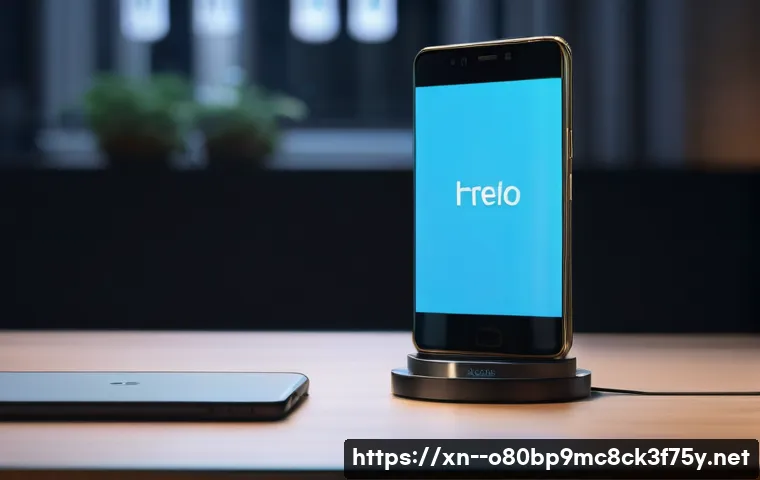
윈도우에는 손상된 시스템 파일을 검사하고 복구하는 강력한 도구가 내장되어 있습니다. 관리자 권한으로 ‘명령 프롬프트’를 실행한 후, ‘sfc /scannow’ 명령어를 입력하고 엔터를 치세요. 이 명령은 시스템 파일을 검사하고 손상된 파일을 자동으로 복구해줍니다.
또한, ‘DISM’ 도구를 사용하여 윈도우 이미지 자체를 복구할 수도 있습니다. ‘DISM /Online /Cleanup-Image /RestoreHealth’ 명령어를 차례로 입력하면 윈도우의 잠재적인 문제를 해결하는 데 큰 도움이 됩니다. 이 명령어들은 컴퓨터의 자가 치유 능력을 끌어올리는 비법이라고 할 수 있죠.
최후의 수단, 시스템 복원과 윈도우 재설치
시스템 복원 지점으로 되돌리기
앞서 말씀드린 여러 방법으로도 문제가 해결되지 않는다면, 윈도우 ‘시스템 복원’ 기능을 사용해 보는 것을 고려해볼 수 있습니다. 시스템 복원은 컴퓨터에 문제가 발생하기 전의 특정 시점으로 시스템을 되돌리는 기능인데요. 마치 시간을 거슬러 올라가 문제를 없었던 일로 만드는 마법과 같다고 할까요?
저도 예전에 알 수 없는 오류로 컴퓨터가 계속 불안정할 때 시스템 복원 기능을 사용해서 해결했던 경험이 있습니다. 이 기능은 프로그램이나 드라이버 설치, 윈도우 업데이트 등으로 인해 시스템에 문제가 생겼을 때 매우 유용합니다. ‘제어판’ 또는 ‘윈도우 검색’에서 ‘복구’를 검색하여 ‘시스템 복원’ 옵션으로 진입할 수 있습니다.
복원 지점 목록에서 문제가 발생하기 전의 날짜를 선택하고 복원을 실행하면 됩니다. 물론, 이전에 시스템 복원 지점이 생성되어 있어야 사용할 수 있는 기능이니, 미리미리 복원 지점을 만들어 두는 습관을 들이는 것이 좋습니다.
윈도우 재설치, 최후의 결단
정말 모든 방법을 동원해도 “STATUS_DEVICE_NOT_READY” 오류가 해결되지 않고, 장치마저 정상 작동하지 않는다면, 마지막이자 가장 강력한 방법은 바로 ‘윈도우 재설치’입니다. 마치 백약이 무효일 때 근본적인 치료를 하는 것과 같다고 할까요? 윈도우를 새로 설치하면 시스템에 남아있던 모든 오류와 충돌을 깨끗하게 정리하고, 처음 상태로 되돌릴 수 있습니다.
물론, 모든 프로그램과 설정을 다시 해야 하고, 중요한 데이터는 반드시 백업해두어야 하는 번거로움이 있지만, 이 방법은 거의 모든 시스템 관련 문제를 해결할 수 있는 궁극적인 해결책이 될 수 있습니다. 윈도우 10/11 에서는 설정 메뉴에서 ‘복구’를 통해 ‘PC 초기화’ 옵션을 사용할 수 있어 예전보다 훨씬 쉽게 재설치가 가능합니다.
‘개인 파일 유지’ 옵션도 있으니, 중요한 파일은 그대로 두면서 시스템만 재설정할 수도 있죠. 이 결정은 쉽지 않지만, 새로운 마음으로 다시 시작한다는 긍정적인 생각으로 접근해 보세요.
아차! 이런 사소한 실수도 있었다니
외부 저장 장치의 전원 공급 확인
“STATUS_DEVICE_NOT_READY” 오류를 만나면 저도 모르게 복잡한 문제부터 떠올리곤 합니다. 하지만 때로는 정말 사소한 부주의가 원인일 때가 많아요. 예를 들어, 외장 하드 드라이브나 USB 허브처럼 외부 전원 공급이 필요한 장치들 말이죠.
저도 예전에 외장하드를 연결했는데 인식이 안 돼서 온갖 방법을 다 써봤는데, 알고 보니 외장하드에 연결된 전원 어댑터를 벽 콘센트에 꽂는 것을 깜빡했던 적이 있어요. 이런 상황은 정말 김빠지는 경험이죠! USB 케이블만 연결하면 될 줄 알았는데, 별도의 전원 어댑터를 연결해야 하는 장치들이 꽤 있답니다.
특히 고용량 외장 하드나 일부 고성능 주변기기들은 안정적인 전력 공급을 위해 반드시 별도의 전원이 필요해요. 장치를 연결하기 전에 사용 설명서를 한 번 더 확인하거나, 장치 자체에 전원 버튼이 있다면 켜져 있는지 확인하는 습관을 들이는 것이 중요합니다.
USB 장치의 올바른 연결 방향 및 포트 확인
USB 장치를 연결할 때 방향을 잘못 꽂으려고 애쓰다 결국 제대로 꽂는 경험, 다들 있으시죠? 저도 밤늦게 어두운 곳에서 USB를 꽂으려다가 몇 번이나 방향을 돌려가며 시도했던 적이 있답니다. USB Type-A 포트는 방향이 정해져 있어서 한 번에 제대로 꽂지 않으면 물리적으로 연결되지 않을뿐더러, 가끔은 제대로 꽂았다고 생각했는데도 접촉 불량으로 인식되지 않는 경우가 있어요.
“STATUS_DEVICE_NOT_READY” 메시지가 뜰 때, 혹시 USB 장치를 너무 급하게 꽂지는 않았는지, 아니면 포트에 이물질이 끼어 있지는 않은지 확인해 보세요. 또한, 컴퓨터 전면 패널의 USB 포트보다는 메인보드에 직접 연결된 후면 패널의 USB 포트가 전력 공급이나 안정성 면에서 더 우수할 때가 많으니, 문제가 지속된다면 후면 포트에 연결해 보는 것을 추천합니다.
작은 디테일 하나가 큰 문제 해결의 열쇠가 될 수 있다는 사실을 잊지 마세요!
| 오류 원인 | 빠른 해결 방법 | 상세 설명 |
|---|---|---|
| 물리적 연결 불량 | 케이블 재연결 및 다른 포트 사용 | USB, SATA 케이블이 헐겁거나 손상되었을 수 있습니다. 다른 포트에 연결하거나 케이블을 교체해 보세요. |
| 드라이버 문제 | 드라이버 업데이트 또는 재설치/롤백 | 장치 관리자에서 드라이버 상태를 확인하고, 최신 버전으로 업데이트하거나 문제가 있다면 이전 버전으로 롤백해 보세요. 제조사 웹사이트에서 직접 다운로드하는 것이 가장 확실합니다. |
| 전원 공급 부족 | 외부 전원 어댑터 및 배터리 확인 | 외장 하드나 일부 주변기기는 별도의 전원 공급이 필요합니다. 전원 어댑터가 제대로 연결되었는지, 배터리 잔량은 충분한지 확인하세요. |
| 소프트웨어/시스템 충돌 | 최근 설치 프로그램 제거, 안전 모드 부팅 | 최근에 설치한 프로그램이 장치와 충돌할 수 있습니다. 안전 모드에서 문제가 해결되는지 확인하고, 의심스러운 프로그램을 제거해 보세요. |
| 바이러스 및 시스템 파일 손상 | 백신 검사 및 SFC/DISM 명령어 실행 | 악성 코드나 손상된 시스템 파일이 원인일 수 있습니다. 백신 프로그램으로 전체 검사를 하고, 명령 프롬프트에서 ‘sfc /scannow’ 또는 ‘DISM’ 명령어를 실행해 보세요. |
나만의 꿀팁! 예방이 최고의 해결책!
정기적인 드라이버 관리와 시스템 최적화
“STATUS_DEVICE_NOT_READY” 오류는 한 번 발생하면 정말 골치 아프지만, 사실 평소에 조금만 신경 쓰면 충분히 예방할 수 있는 경우가 많습니다. 저는 주기적으로 장치 드라이버를 확인하고 업데이트하는 습관을 들이고 있어요. 특히 중요한 하드웨어(그래픽카드, 메인보드 칩셋 등) 드라이버는 제조사 웹사이트를 통해 최신 버전을 유지하려고 노력하죠.
드라이버 업데이트가 항상 좋은 것만은 아니지만, 대부분의 경우 성능 향상과 버그 수정에 도움이 됩니다. 또한, 불필요한 프로그램은 과감하게 삭제하고, 디스크 정리를 통해 시스템을 쾌적하게 유지하는 것도 중요해요. 윈도우에 내장된 ‘디스크 정리’ 도구나 CCleaner 같은 프로그램을 활용하면 쉽게 시스템을 최적화할 수 있습니다.
마치 자동차를 정기적으로 점검하고 오일을 교환해 주는 것처럼, 컴퓨터도 꾸준히 관리해 주면 잔고장을 줄이고 오랜 시간 안정적으로 사용할 수 있답니다. 미리미리 관리해서 갑작스러운 오류로 인한 스트레스에서 벗어나세요!
데이터 백업 습관과 복원 지점 활용
아무리 조심해도 컴퓨터 오류는 언제든 발생할 수 있습니다. 예측 불가능한 상황에 대비하는 가장 현명한 방법은 바로 ‘데이터 백업’입니다. 저도 중요한 자료를 실수로 날려버릴 뻔한 경험이 있기에, 이제는 주기적으로 외장하드나 클라우드 서비스에 중요 데이터를 백업하는 습관을 들였습니다.
단순히 “STATUS_DEVICE_NOT_READY” 오류를 넘어, 하드웨어 고장이나 치명적인 시스템 오류가 발생했을 때 백업된 데이터는 정말 빛과 소금 같은 존재가 될 겁니다. 또한, 앞서 설명드렸던 ‘시스템 복원 지점’을 적극적으로 활용하는 것도 좋은 예방책입니다.
중요한 프로그램을 설치하거나 윈도우 업데이트를 하기 전에 수동으로 복원 지점을 만들어 두면, 문제가 발생했을 때 손쉽게 이전 상태로 되돌릴 수 있습니다. 이 작은 습관 하나가 나중에 큰 후회를 막아줄 수 있다는 점, 꼭 기억해 주세요! 여러분의 소중한 시간과 데이터를 지키는 가장 확실한 방법이랍니다.
글을마치며
오늘은 컴퓨터 사용 중 갑작스럽게 마주할 수 있는 “STATUS_DEVICE_NOT_READY” 오류에 대해 저의 경험과 함께 다양한 해결책들을 이야기해 보았습니다. 사실 이 오류는 처음 마주하면 당황스럽고 막막하게 느껴지기 쉽지만, 대부분의 경우 생각보다 간단한 원인에서 시작되곤 합니다. 마치 감기에 걸렸을 때 여러 증상을 진단하듯, 하나씩 차근차근 점검해보면 분명 해결의 실마리를 찾을 수 있을 거예요. 저의 작은 경험들이 여러분의 소중한 시간을 아끼고 스트레스를 덜어주는 데 도움이 되었기를 진심으로 바랍니다. 다음번에는 더 유익하고 알찬 정보로 찾아올게요!
알아두면 쓸모 있는 정보
1. 문제가 발생하면 당황하지 마시고, 가장 먼저 물리적 연결 상태(케이블, 포트, 전원)부터 확인해 보세요. 의외로 간단하게 해결될 때가 많습니다.
2. 장치 드라이버는 컴퓨터와 하드웨어의 원활한 소통을 돕는 통역사와 같아요. 문제가 발생하면 드라이버 업데이트나 재설치를 시도해보고, 그래도 안 되면 이전 버전으로 롤백하는 것도 좋은 방법입니다.
3. 새로운 프로그램을 설치한 후 오류가 발생했다면, 해당 프로그램과의 충돌을 의심해보고 제거해보세요. 안전 모드 부팅은 문제의 원인을 격리하는 데 매우 효과적입니다.
4. 정기적인 백신 검사와 시스템 파일 검사(sfc /scannow, DISM)는 컴퓨터의 건강을 지키는 필수 습관입니다. 악성 코드나 손상된 파일이 알 수 없는 오류의 원인이 되기도 합니다.
5. 최후의 수단으로 시스템 복원이나 윈도우 재설치를 고려할 때는 반드시 중요한 데이터를 백업해두는 것을 잊지 마세요. 소중한 자료는 미리미리 지키는 것이 가장 중요합니다.
중요 사항 정리
“STATUS_DEVICE_NOT_READY” 오류는 물리적 연결 불량, 드라이버 문제, 전원 공급 부족, 소프트웨어 충돌, 바이러스 감염 등 다양한 원인으로 발생할 수 있습니다. 문제를 해결하기 위해서는 장치 관리자 확인부터 시작하여 케이블 재연결, 드라이버 업데이트/재설치/롤백, 불필요한 프로그램 제거, 안전 모드 부팅, 백신 검사 및 시스템 파일 복구 명령어 사용 등 체계적인 진단 과정이 필요합니다. 마지막으로, 모든 방법이 실패했을 때는 시스템 복원이나 윈도우 재설치를 고려하되, 항상 데이터 백업을 최우선으로 생각해야 합니다. 평소 꾸준한 시스템 관리와 정기적인 데이터 백업 습관이 갑작스러운 오류로 인한 스트레스를 줄이고 컴퓨터를 안정적으로 사용하는 가장 좋은 방법임을 기억해 주세요.
자주 묻는 질문 (FAQ) 📖
질문: “STATUSDEVICENOTREADY” 오류, 도대체 무슨 의미인가요? 그리고 왜 뜨는 거죠?
답변: 이 오류가 뜨면 정말 당황스럽죠. 제가 직접 겪어보니, 컴퓨터가 특정 장치와 제대로 소통할 수 없다는 일종의 “SOS 신호”라고 이해하시면 편해요. 예를 들어, USB 메모리를 꽂았는데 인식을 못 하거나, 외장 하드 드라이브가 갑자기 먹통이 될 때 자주 나타나요.
원인은 정말 다양한데, 크게는 장치가 물리적으로 제대로 연결되지 않았거나(케이블 문제), 소프트웨어적으로 드라이버 충돌이나 손상이 생겼을 때, 아니면 장치 자체에 문제가 생겼을 때 발생하곤 합니다. 마치 제가 운동하려고 신발을 신었는데, 신발끈이 엉켜서 발에 딱 안 맞는 느낌이랄까요?
장치도 자기 역할을 하려면 모든 조건이 완벽하게 갖춰져야 하는데, 그게 안 될 때 이 메시지가 뜨는 거죠. 처음에는 저도 이거 뜨면 머리가 하얘졌는데, 알고 보면 대부분 기본적인 확인으로 해결되는 경우가 많더라고요.
질문: 이 골치 아픈 “장치 준비 안 됨” 오류, 제가 집에서 직접 해결할 수 있는 방법은 없을까요?
답변: 당연하죠! 제가 실제로 해보고 효과를 본 몇 가지 방법들을 알려드릴게요. 먼저, 가장 기본적인 건 “껐다 켜기”예요.
마법 같겠지만, 컴퓨터와 문제가 되는 장치를 잠시 껐다가 다시 켜는 것만으로도 해결되는 경우가 의외로 많아요. 마치 잠시 쉬었다가 정신 차리고 다시 일하는 것과 비슷하다고 할까요? 다음으로는 “연결 상태 확인”입니다.
USB 케이블이나 전원 케이블이 헐겁게 연결되어 있지는 않은지, 다른 포트에 꽂아봐도 마찬가지인지 확인해보세요. 저도 예전에 외장 하드가 인식이 안 돼서 봤더니, 케이블이 살짝 빠져있던 적이 있었거든요. 또 중요한 건 “드라이버 업데이트”예요.
장치 관리자에 들어가서 문제가 되는 장치의 드라이버를 최신 버전으로 업데이트하거나, 아예 삭제했다가 다시 설치하는 방법도 유용해요. 오래된 드라이버가 최신 운영체제와 충돌을 일으키는 경우가 종종 있거든요. 이 세 가지는 제가 직접 해보고 가장 많이 효과를 본 방법들이니 꼭 시도해보시길 추천합니다!
질문: 위에 말씀하신 방법들을 다 해봐도 해결이 안 돼요. 이럴 땐 어떻게 해야 할까요? 그리고 언제 전문가를 찾아가야 할까요?
답변: 아, 정말 마음이 아프네요. 제가 알려드린 기본적인 방법들로 해결이 안 된다면, 문제가 조금 더 복잡할 수 있습니다. 저도 이럴 때는 정말 답답하더라고요.
이럴 때는 몇 가지 더 심층적인 점검을 해볼 수 있어요. 예를 들어, 해당 장치를 “다른 컴퓨터에 연결”해 보세요. 만약 다른 컴퓨터에서도 같은 오류가 발생한다면, 장치 자체의 고장일 가능성이 커요.
반대로 다른 컴퓨터에서는 잘 작동한다면, 여러분의 컴퓨터 시스템이나 특정 소프트웨어 충돌 문제일 수 있죠. 이때는 “시스템 복원” 기능을 활용해 오류가 발생하기 전 시점으로 되돌려 보는 것도 한 방법입니다. 하지만 이런 방법들로도 해결이 안 되거나, 컴퓨터 내부를 열어봐야 하는 하드웨어적인 문제라고 판단될 때는 주저하지 말고 전문가의 도움을 받는 것이 가장 현명해요.
괜히 혼자 해결하려다가 더 큰 문제를 만들 수도 있거든요. 특히 중요한 데이터가 들어있는 저장 장치라면, 더더욱 전문가에게 맡기는 게 안전합니다. 제가 직접 데이터를 날려본 경험이 있어서 말씀드리는 거예요.
아끼는 물건이 고장 났을 때 전문가의 손길이 필요하듯이, 컴퓨터도 마찬가지랍니다!
